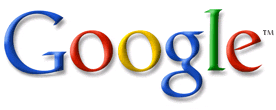|
Nous sommes le 13 Juil 2025 06:26 |
|
Heures au format UTC [ Heure d’été ] |
Guide du BBCode
|
Introduction Qu’est-ce que le BBCode ? Mise en forme du texte Comment utiliser le gras, l’italique et le souligné Changer la couleur et la taille du texte Puis-je combiner des balises ? Citations et textes à espacement fixe Citer du texte dans les réponses Afficher du code ou des données à espacement fixe Génération de listes Création d’une liste non ordonnée Création d’une liste ordonnée Création de liens Liens vers un autre site Afficher des images dans les messages Ajout d’une image dans un message Joindre un fichier à un message Autres questions Puis-je ajouter mes balises ? |
Introduction
|
Le BBCode est une implémentation spéciale du HTML. L’administrateur détermine si le BBCode peut être utilisé dans vos messages sur le forum. Vous pouvez désactiver le BBCode dans certains messages via le formulaire de rédaction de message. Le BBCode ressemble au HTML, les balises sont entre crochets [ et ] au lieu de < et >, et offre une meilleure maîtrise de l’affichage du contenu. Selon le thème utilisé, vous pouvez également ajouter les BBCodes en cliquant dans l’interface au-dessus du formulaire de rédaction de message. Même avec cela, ce guide peut vous être utile.
|
Mise en forme du texte
|
Le BBCode permet de modifier rapidement la forme du texte grâce aux méthodes suivantes:
|
|
Pour modifier la couleur ou la taille de votre texte, vous pouvez utiliser les balises suivantes. Gardez à l’esprit que la façon dont votre message s’affichera dépendra du navigateur et du système:
|
|
Oui, bien évidemment, vous pouvez écrire pour attirer l’attention:
[size=200][color=red][b]REGARDEZ-MOI ![/b][/color][/size] ce qui donne REGARDEZ-MOI ! Attention toutefois à ne pas en abuser ! Retenez aussi que c’est à vous, l’auteur, de vous assurer que les balises sont correctement fermées. Par exemple, ceci est incorrect: [b][u]C’est faux ![/b][/u] |
Citations et textes à espacement fixe
|
Il y a deux manières de citer un texte, avec ou sans référence.
|
|
Si vous désirez insérer du code ou quoi que ce soit qui nécessite une police à largeur fixe, par exemple: une police de type Courier, encadrez votre texte entre les balises [code][/code]:
[code]echo "Un peu de code";[/code] Le format utilisé entre les balises [code][/code] est enregistré pour une consultation ultérieure. La syntaxe PHP peut être mise en valeur en utilisant [code=php][/code] et c’est recommandé lorsque des extraits de code PHP sont publiés afin d’en améliorer la lisibilité. |
Génération de listes
|
Le BBCode gère deux types de listes: ordonnées ou non. Elles sont les mêmes que leur équivalent HTML. Une liste non ordonnée affiche chaque élément de la liste séquentiellement l’un après l’autre, chacun indenté par une puce. Utilisez [list][/list] pour créer une liste non ordonnée et définissez chaque élément avec [*]. Par exemple, pour la liste de vos couleurs préférées, utilisez:
[list] [*]Rouge [*]Bleu [*]Jaune [/list] Ce qui générera la liste suivante:
|
|
Le deuxième type de liste, la liste ordonnée, vous permet de décider de ce qui s’affiche avant chaque élément. Utilisez [list=1][/list] pour créer une liste ordonnée numérotée ou [list=a][/list] pour une liste alphabétique. Comme pour les listes non ordonnées, les éléments sont indiqués avec [*]. Par exemple:
[list=1] [*]Faire les courses [*]Acheter un nouvel ordinateur [*]Jurer quand le PC plante [/list] affichera
[list=a] [*]Réponse 1 [*]Réponse 2 [*]Réponse 3 [/list] et vous obtiendrez
|
Création de liens
|
Le BBCode permet de créer des URI (Indicateurs de Ressources Uniformes) ou URL de différentes façons.
[url=http://www.google.fr/][img]http://www.google.com/intl/fr_ALL/images/logo.gif[/url][/img] n’est pas correct ce qui peut entraîner la suppression de votre message, donc faites attention. |
Afficher des images dans les messages
Autres questions
|
Si vous êtes administrateur du forum et avez les autorisations nécessaires, vous pouvez ajouter des BBcodes supplémentaires via la section "BBcodes" dans le sous menu "Messages".
|
|
Heures au format UTC [ Heure d’été ] |